¿Quieres usar Quick Share en tu computadora con Windows pero no sabes cómo obtenerlo? No se preocupe, esta publicación le enseñará cómo obtener Quick Share en Windowss 10/11 usando el símbolo del sistema.
Para los usuarios de Samsung, hay buenas noticias. Samsung Quick Share ahora está disponible para su uso en todas las PC con Windows, incluidas Windows 10 y Windows 11.
Este software funcionaba anteriormente con Windows 10 y Windows 11, pero solo en las computadoras portátiles Samsung. Por lo tanto, los clientes no pudieron instalarlo ni usarlo en computadoras fabricadas por otros fabricantes que no fueran Samsung. Pero a partir de hoy, puede usar este software para intercambiar archivos rápidamente entre su teléfono Samsung y su PC con Windows.

Samsung QuickShare
Se puede usar una función llamada Samsung Quick Share para enviar archivos, enlaces o mensajes de texto a otros teléfonos inteligentes Galaxy. Se parece mucho a la capacidad Airdrop que ofrece Apple. Sin embargo, solo unas pocas naciones tienen la suerte de poder comprar el Galaxy Book, ya que Samsung no los vende en todas partes. La mayoría de los consumidores se ven obligados a utilizar un método de terceros para mover sus datos entre una computadora portátil con Windows y un teléfono inteligente o tableta Galaxy.
cómo obtener Quick Share en una PC con Windows 10/11 sin Microsoft Tienda
Entonces, estos son los pasos para descargar e instalar Quick Share en PC con Windows 10/11 con CMD:
1. Abra el Símbolo del sistema.
Abra el Símbolo del sistema
2. Ingrese los siguientes comandos en la ventana del símbolo del sistema y luego presione enter:
winget install”Quick Share”

3. Aceptar los términos y condiciones de la aplicación cuando se le solicite. Espere a que se instale después de eso. La cantidad de tiempo que tomará se indicará con una barra de progreso azul, aunque con medio gigabyte, la aplicación no es grande y no debería tomar mucho tiempo con una conexión rápida a Internet. Escribe Y y presiona enter.
Escriba Y y presione Intro.
4. Espere el proceso de instalación.

5. Cuando se instala Quick Share, una pequeña notificación emergente le informará. Seleccione Iniciar para abrir la aplicación.
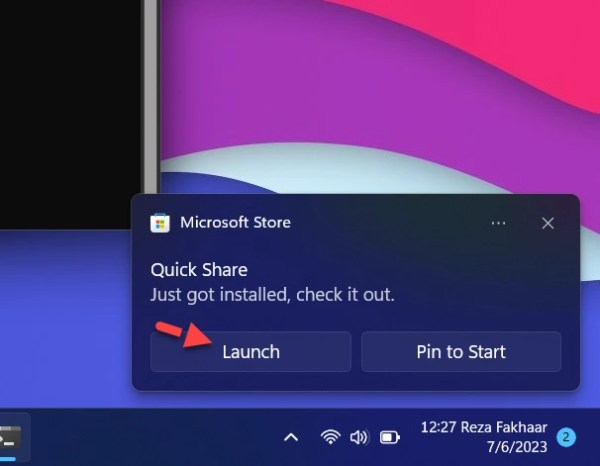
Iniciar
6. Inicie sesión con su cuenta de Samsung.
7. Finalmente, Quick Share se instaló con éxito en una computadora con Windows 10/11.

Mantenga actualizados el sistema operativo Windows y los controladores de Bluetooth/Wi-Fi para garantizar un uso continuo de las funciones. Puede haber limitaciones en todas o en algunas funcionalidades del servicio, según el fabricante y el modelo.
La mayoría de las computadoras portátiles con Windows deberían funcionar con Quick Share, sin embargo, ocasionalmente puede haber restricciones de hardware que impiden que su computadora portátil funcione. admitir el uso compartido de archivos mediante Quick Share.
Eso es todo. Así es como puede obtener y usar Quick Share en su PC con Windows 10/11 con CMD. Es mucho más simple usar Quick Share para transferir archivos entre su computadora portátil y dispositivos Galaxy que cualquier otra aplicación de terceros o simplemente Telegram o WhatsApp.
Más información


